Slik endrer du klokkeansiktet på ekko-spotet

Amazons Echo Spot gjør det til en fantastisk sengeklokke, og det finnes en håndfull klokke ansikter å velge mellom. Slik endrer du klokkeoverflaten for å finne en som passer til din smak.
Start med å sveipe ned fra toppen av skjermen, og trykk deretter på ikonet for innstillingshjul.
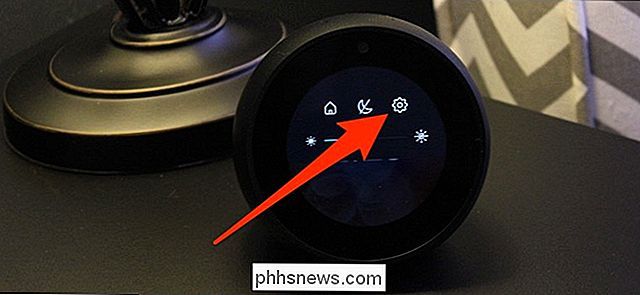
Rull ned og trykk deretter på "Hjem" & Clock "-alternativet.
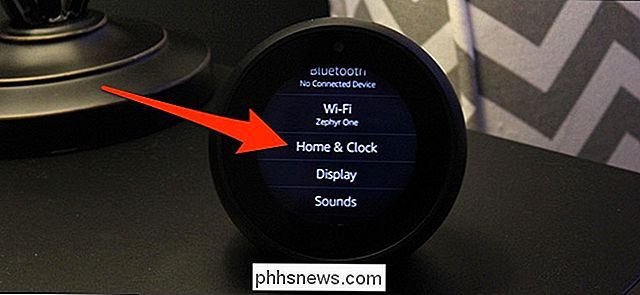
Trykk på alternativet" Theme ".
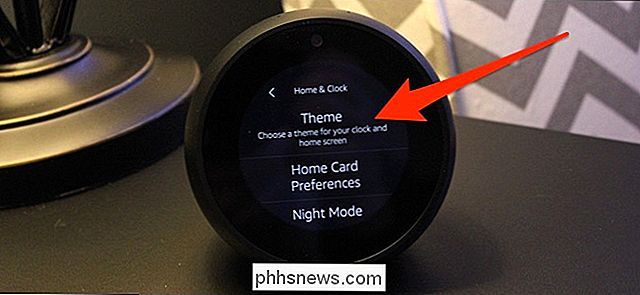
Derfra har du tre alternativer å velge mellom: Analog, Digital eller Personlig Foto. Disse er ganske selvforklarende, men vi går raskt gjennom hverandre.

Både Analog og Digital-alternativene har hver seks forskjellige klokke ansikter å velge mellom, så når du klikker på en, sveiper du til venstre eller høyre for å bla gjennom dem.

Når du finner en du liker, klikker du på merket øverst.
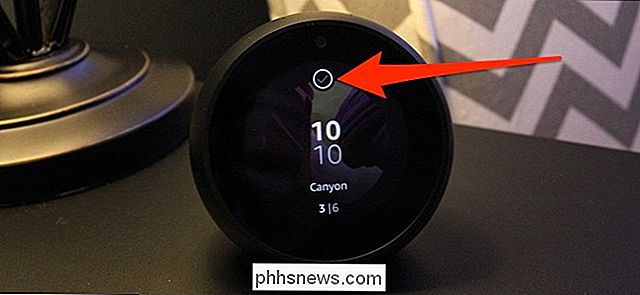
Hvis du velger "Personlig bilde", starter du først ved å velge enten et digitalt eller analogt klokkeoverflate (det er to av hver å velge mellom). Deretter treffer du merket øverst for å fortsette.

RELATED: Slik sikkerhetskopierer du alle bildene dine med Amazons Prime Photos
Etter det kan du enten velge et bilde fra et album som allerede er lastet opp til Prime Photos-konto, eller last opp et bilde i Alexa-appen med Echo Spot-innstillingene.
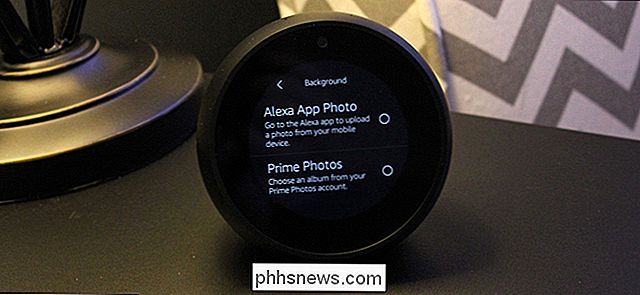
For å gjøre sistnevnte, åpne Alexa-appen og trykk på menyknappen øverst til venstre. Derfra, trykk på "Innstillinger" og velg ekkopunktet fra listen over ekko-enheter.
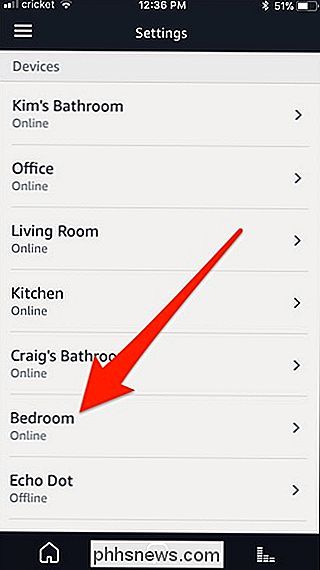
Rull ned og trykk på "Velg et bilde" under "Hjemmebakgrunn". Deretter velger du et bilde fra telefonens kameravals, og det blir satt som bakgrunnen på ekkoloddens klokke ansikt.
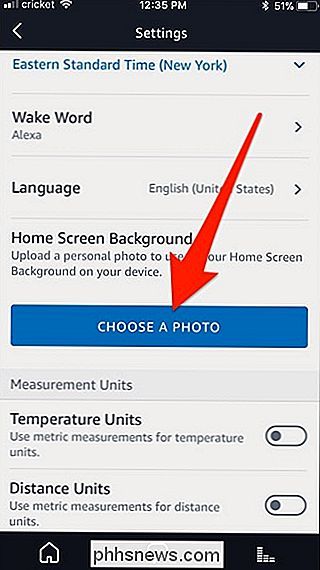
Det er alt der er til det! Det er fint å kunne bruke ditt eget bilde som bakgrunn for klokken, spesielt siden standard klokke ansikter ikke er noe å skrive hjem om.

Slik bruker du Microsoft Words sammenligningsfunksjon
Hvis du har et samarbeidsprosjekt av arbeidere, eller du bare arbeider med flere revisjoner av ditt eget arbeid, er det viktig å kunne spor inkrementelle endringer. I Microsoft Word er evnen til å sammenligne alle forskjeller i to nesten identiske dokumenter innebygd i Sammenlign-verktøyet. Slik bruker du den.

Slik stopper du Internett-tilgang på Google WiFi
Om du trenger barna til å få leksene sine ferdig, eller hvis det bare er middagstid, har Google WiFi en funksjon som lar deg "pause" internett på sine enheter. Slik oppretter du det. RELATED: Slik setter du opp Google WiFi-systemet Denne funksjonen pause ikke internettilgang for Google WiFi-nettverket, bare bestemte enheter du angir.



